Izradite sigurnosnu kopiju, premjestite ili izbrišite PageFile.sys pri gašenju u sustavu Windows 11/10
Vaš Windows sustav koristi datoteku stranice(Page file) ( pagefile.sys ) za virtualnu memoriju. Radi kao svojevrsni dodatni RAM . Datoteka stranične stranice poboljšava performanse i brzinu vašeg sustava, ali neki korisnici radije mijenjaju(some users prefer to modify) način rada. To je zato što u bilo kojem trenutku ne možete biti sigurni koje podatke Windows sprema u Pagefile.sys . Datoteka stranica može sadržavati osjetljive podatke kao što su lozinke i ne briše se iz vašeg sustava čak ni nakon ponovnog pokretanja.
Ovdje postoji opasnost da bilo koji korisnik može pristupiti ovoj datoteci navigacijom do C pogona i dobivanjem neograničenog pristupa. Neovlašteni korisnici, drugi operativni sustavi na vašem poslužitelju i drugi uređaji na vašoj mreži također ga mogu kopirati na svoj uređaj za pohranu i analizirati.
Sustav Windows ispravno štiti datoteku stranične stranice jer njeno pogrešno konfiguriranje ili brisanje može predstavljati veći rizik. Međutim, imate opcije za zaštitu podataka u straničnoj datoteci. Istražit ćemo ove opcije u ovom vodiču.
Izradite sigurnosnu kopiju, premjestite(Move) ili izbrišite PageFile.sys(Delete PageFile.sys) pri gašenju u sustavu Windows(Windows)
Umjesto da eksplicitno izbrišete datoteku stranične stranice s vašeg računalnog sustava, možete slijediti tijek radnje ponuđen na ovoj stranici. Evo faza koje ćemo pokriti u ovom vodiču:
- Preliminarna faza: sigurnosno(Back) kopirajte svoje datoteke.
- Izbrišite(Delete) straničnu datoteku iz File Explorera(File Explorer) .
- Alternativa: premjestite straničnu datoteku na drugi pogon
- Preporučeno: Postavite svoje računalo da briše Pagefile.sys pri svakom gašenju
Nekim od ovih postupaka trebaju se baviti samo iskusni tehničari. Međutim, rastaviti ću ih tako da svatko može slijediti vodič, bez obzira na vaše tehničko iskustvo.
1] Preliminarna faza: sigurnosno(Back) kopirajte svoje datoteke
Datoteka stranične stranice ključna je i poboljšava performanse vašeg sustava, ali ako inzistirate na brisanju, savjetujem da prvo napravite sigurnosnu kopiju svojih datoteka, tako da možete jednostavno vratiti svoje datoteke ako brisanje pagefile.sys uzrokuje probleme.
Postoji nekoliko načina za sigurnosno kopiranje Windows računala. Spojite vanjski medij za pohranu kao što je tvrdi disk ili DVD i slijedite brzu metodu u nastavku.
Odaberite gumb Start i potražite Upravljačka ploča(Control Panel) . Otvorite upravljačku ploču i idite na System and Security > Backup and Restore . Nakon toga slijedite jedan od sljedećih koraka:
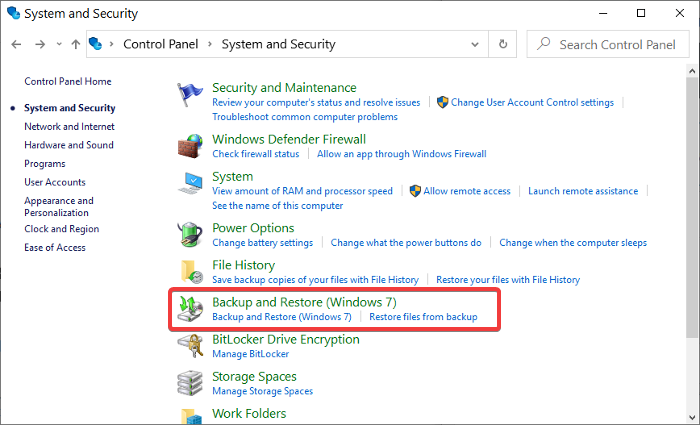
- Ako ste nedavno nadogradili svoju verziju sustava Windows ili prvi put izrađujete sigurnosnu kopiju, kliknite Postavi sigurnosnu kopiju(Set up backup) i slijedite upute na zaslonu u čarobnjaku.
- Ako ste u prošlosti napravili sigurnosnu kopiju, kliknite opciju Sigurnosno kopiraj sada(Back up now) .
- Ako to nije vaša prva sigurnosna kopija, ali želite stvoriti novu sigurnosnu kopiju, odaberite opciju Stvori novu, potpunu sigurnosnu kopiju(Create new, full backup) i slijedite korake na zaslonu u čarobnjaku.
2] Izbrišite(Delete) straničnu datoteku iz File Explorera(File Explorer)
Prvo otvorite File Explorer . To možete učiniti brzo pritiskom na Windows key + E E.
Kliknite na izbornik Prikaz(View) i idite na Opcije(Options) .
Poništite potvrdni okvir Sakrij zaštićene datoteke operativnog sustava (preporučeno)(Hide protected operating system files (Recommended)) .
U odjeljku Skrivene datoteke i mape(Hidden files and folders) odaberite opciju Prikaži skrivene datoteke, mape i pogone(Show hidden files, folders, and drives) i pritisnite gumb U redu(OK) .
Datoteka stranične stranice zaštićena je sistemska datoteka. Dakle(Hence) , skriveno je. Gore navedeni koraci omogućuju vam pregled ove datoteke u Windows Exploreru(Windows Explorer) . Nakon toga, sada ste spremni za brisanje datoteke.
Idite na This PC > Local Disk (C:) .
Ovdje ćete pronaći datoteku pagefile.sys . Desnom tipkom miša kliknite ovu datoteku i pritisnite Izbriši(Delete) .
Zbog veličine datoteke stranice(the Page file’s size) najvjerojatnije neće otići u koš za smeće(Recycle Bin) , već će se u potpunosti izbrisati. Zato je faza sigurnosne kopije važna.
Primijetite(Notice) da ga Windows klasificira kao sistemsku datoteku(System file) . To znači da je ključno za nesmetan rad vašeg računala. Stoga vam sustav možda neće dopustiti da ga izbrišete.
Datoteku stranične stranice (pagefile.sys) možete vidjeti u Windows Exploreru(Windows Explorer) , ali ako je pokušate izbrisati, sustav može reći da je koristi drugi program.
2] Alternativa: premjestite straničnu datoteku na drugi pogon
Umjesto brisanja stranične datoteke sa svog sustava, možete postaviti svoje računalo da stvori novu datoteku pagefile.sys na novom mjestu. Ovo rješenje je najprikladnije za slučajeve u kojima imate drugačiji pogon koji odgovara ili nadmašuje performanse vašeg tvrdog diska.
Pritisnite kombinaciju Windows key + I da biste otvorili Postavke.
Ovdje idite na System > About . Zatim kliknite na vezu Informacije (System info ) o sustavu u području Povezane postavke (Related settings ) .
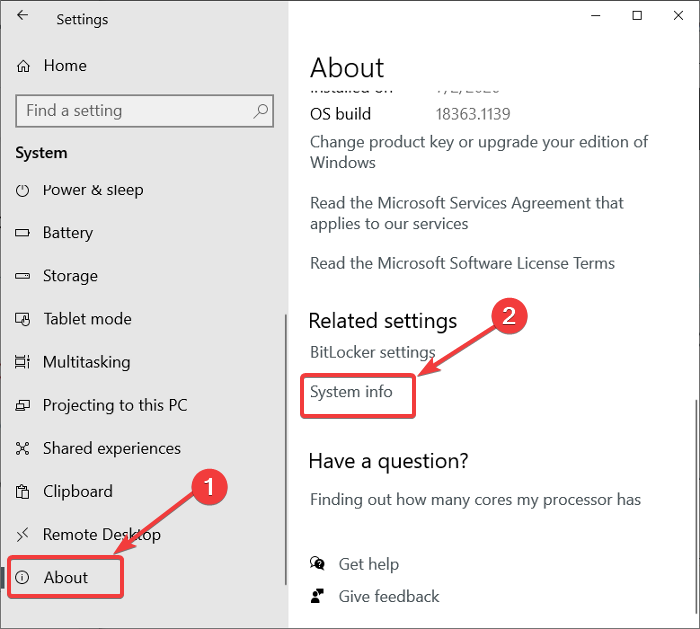
Odaberite opciju Napredne postavke sustava(Advanced system settings) na lijevom oknu.
Prijeđite na karticu Napredno(Advanced) i kliknite na gumb Postavke(Settings) ispod područja Performanse (Performance ) .
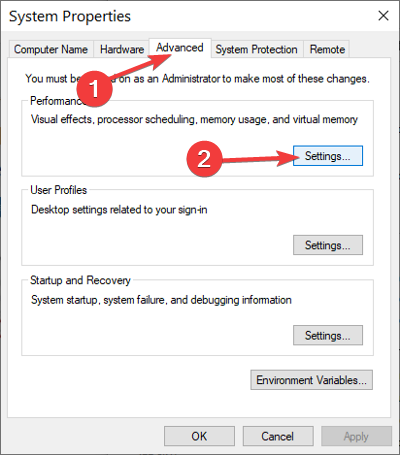
U prozoru Performance Options (Opcije performansi ) kliknite karticu Advanced (Napredno ) i vidjet ćete veličinu datoteke stranične stranice u odjeljku Virtualna(Virtual) memorija. Ovdje pritisnite gumb Promjena(Change) .
Uklonite oznaku potvrdnog okvira za Automatski upravljaj veličinom datoteke stranične stranice za sve pogone(Automatically manage paging file size for all drives) .
Kliknite na pogon C: [System] , i s ovim odabranim, idite dolje i odaberite opciju Bez datoteke stranične(No paging file) stranice . Pritisnite gumb Postavi(Set) .
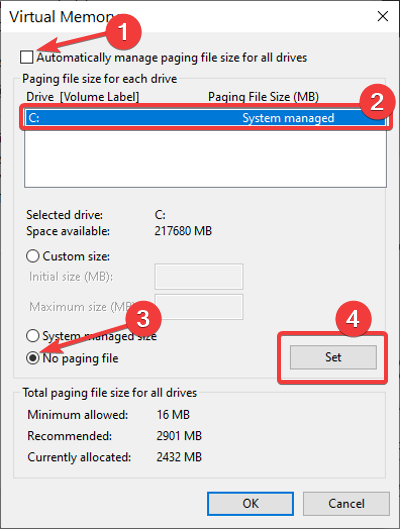
Vratite se na diskove i odaberite volumen na koji želite pohraniti datoteku stranične memorije.
Pomaknite se prema dolje, kliknite na veličinu kojom upravlja sustav(System managed size) za pogon i pritisnite gumb Postavi . (Set)Na kraju kliknite na gumb Da (Yes ) na upitu.
Uspješno ste onemogućili straničnu datoteku na svom primarnom pogonu. Međutim, ne savjetujem vam da to učinite jer, s onemogućenom straničnom datotekom, sustav više neće stvarati ispise rušenja ako postoji greška sustava.
Sljedeći korak je odabir pogona na koji želite pohraniti datoteku stranične stranice. Na istom zaslonu kliknite na ovaj pogon i odaberite Veličina kojom upravlja sustav(System managed size) umjesto Bez datoteke stranične(No paging file) stranice kao što smo to učinili za pogon C.
Pritisnite gumb Postavi(Set) i kliknite Primijeni(Apply) i U redu(Ok) da zatvorite spremanje postavki i zatvorite prozor.
Konačno, ponovno pokrenite stroj.
Pročitajte(Read) : Kako resetirati virtualnu memoriju ili datoteku stranice u sustavu Windows
Postavite svoje računalo da briše Pagefile.sys pri svakom gašenju
Znajući da je datoteka stranice vitalna za vaš stroj, ne želite pokrenuti svoje računalo bez nje.
Međutim, datoteka stranične stranice predstavlja sigurnosni rizik jer se prenosi čak i nakon što ponovno pokrenete računalo. Bolji način je da postavite svoj računalni sustav da izbriše datoteku stranične stranice kad god se isključi(set your computer system to delete the paging file whenever it shuts down) .
Ovim metodama vaše računalo briše datoteku stranične stranice kad god je isključite, a pri svakom ponovnom pokretanju Windows stvara novu datoteku stranične stranice.
NAPOMENA:(NOTE:) Brisanje stranične datoteke pri svakom gašenju i stvaranje nove pri pokretanju usporit će vaše vrijeme isključivanja i pokretanja.
When the Clear virtual memory pagefile setting is turned on, when the system shuts down, the computer may take longer to shut down than it usually takes. This behavior occurs because when this policy setting is turned on, the computer must physically write to each page in the pagefile to clear each page. The period of time that it takes for the system to clear the pagefile varies according to the pagefile size, and the disk hardware that is involved.
1] Ultimate Windows Tweaker

Preuzmite i upotrijebite naš besplatni softver Ultimate Windows Tweaker da to učinite jednim klikom. Vidjet ćete postavku pod Customization > File Explorer .
2] Korištenje uređivača registra
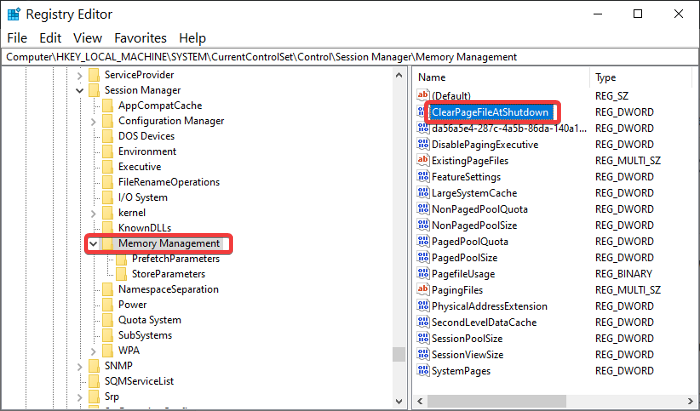
Pritisnite tipku Windows key + R da biste otvorili dijaloški okvir Pokreni . (Run)U Pokreni(Run) upišite Regedit i kliknite U redu(OK) .
U uređivaču registra(Registry Editor) idite do sljedeće mape:
HKEY_LOCAL_MACHINE\SYSTEM\CurrentControlSet\Control\Session Manager\Memory Management
U desnom oknu dvaput kliknite na DWORD pod nazivom ClearPageFileAtShutdown i promijenite podatke o vrijednosti(Value data) u 1 . Pritisnite gumb OK da biste spremili promjene.
NAPOMENA:(NOTE: ) Ako ne pronađete ovaj DWORD , desnom tipkom miša kliknite bijeli prostor i stvorite ga iz New > DWORD (32-bit) Value . Postavite naziv na ClearPageFileAtShutdown , a podatke o vrijednosti na 1 .
Izađite iz uređivača registra(Registry Editor) i ponovno pokrenite računalo.
3] Korištenje uređivača grupnih pravila
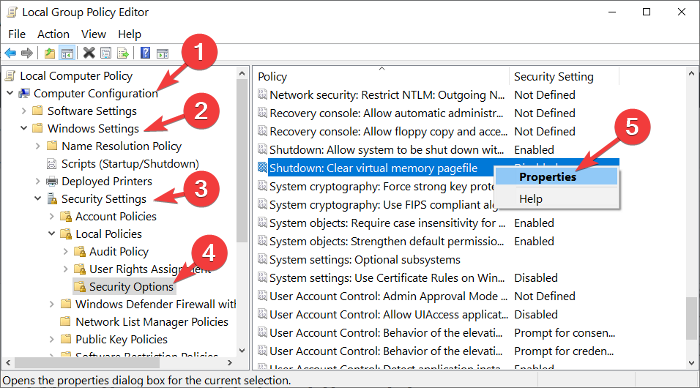
Otvorite dijaloški okvir Pokreni(Run) pritiskom na kombinaciju tipke Windows key + R
Unesite gpedit.msc u dijaloški okvir Pokreni i pritisnite (Run)ENTER .
U uređivaču pravila grupe proširite Konfiguracija računala(Computer Configuration) na lijevom oknu.
U odjeljku Konfiguracija računala(Computer Configuration) idite na Windows Settings > Security Settings > Local Policies > Security Options .
U desnom oknu desnom tipkom miša kliknite Isključivanje: Obriši datoteku stranice virtualne memorije(Shutdown: Clear virtual memory pagefile) i odaberite Svojstva(Properties) .
U novom prozoru odaberite Omogućeno(Enabled) i na kraju pritisnite gumbe Primijeni (Apply ) i U redu(OK) kako biste spremili konfiguraciju.
Opet(Again) , ne mogu prenaglasiti da brisanje stranične datoteke može biti štetno za vaše računalo. Međutim, ako imate dobre razloge za to, učinite to ispravno slijedeći gornji vodič.
Related posts
Kako izbrisati PageFile.sys pri gašenju u sustavu Windows 11/10
Koja je najbolja veličina datoteke stranice za 64-bitne verzije sustava Windows 11/10?
Kako povećati veličinu datoteke stranice ili virtualnu memoriju u sustavu Windows 11/10
Prikaži sve pojedinosti u dijaloškom okviru za potvrdu brisanja datoteke u sustavu Windows 11/10
Hiberfil.sys, Pagefile.sys i nova datoteka Swapfile.sys - Windows 11/10
Onemogućite sigurnosno upozorenje za otvaranje datoteke za datoteku u sustavu Windows 11/10
File Picker UI Host PickerHost.exe ne reagira u sustavu Windows 11/10
Izbrišite privremene datoteke pomoću alata za čišćenje diska u sustavu Windows 11/10
Kako promijeniti ikone datoteka i mapa u sustavu Windows 11/10
Što je datoteka stranice u sustavu Windows 10?
Najbolji besplatni softver za kompresiju datoteka za Windows 11/10
Najbolji besplatni softver za univerzalni preglednik datoteka za Windows 11/10
Kako otvoriti File Explorer u sustavu Windows 11/10
File Deleter softver za brisanje zaključanih datoteka i mapa u sustavu Windows 11/10
File Explorer ne prikazuje datoteke iako postoje u sustavu Windows 11/10
Optimizirajte, komprimirajte i smanjite veličinu PDF datoteke u sustavu Windows 11/10
Omogućite ili onemogućite pregled sličica u File Exploreru u sustavu Windows 11/10
Aplikacija Fotografije se ruši s pogreškom datotečnog sustava u sustavu Windows 11/10
Datoteka domaćina u sustavu Windows 11/10: lokacija, uređivanje, zaključavanje, upravljanje
Kako stvoriti, izbrisati, koristiti virtualna stolna računala u sustavu Windows 11/10
